Anasayfa › Z-A Harfi Arası DLL Yardım Sayfaları › DLL için Visual C++ 0x80240017 Uyarısını Alanlar
DLL için Visual C++ 0x80240017 Uyarısını Alanlar
Visual C++ indirme veya güncelleme sırasında 0x80240017 uyarısı alıyorsanız Visual C++ uyarısını için yapmanız gerekenleri burada detayları ile birlikte görelim. Anlatılan işlemleri sırası ile bilgisayarınızda uyguladığınızda 0x80240017 uyarı çözülecek güncelleme veya yükleme işlemi yapabileceksiniz.
Birinci işleminiz bilgisayarınızda bulunan Visual C++ paketlerin tümünü Windows için program kaldırma menüsüne giderek tamamen tüm Visual C++ kaldırınız.
İkinci işleminiz bilgisayarınız için Windows güncellemelerinin hepsini alınız, Windows işletim sisteminize Windows Update ile gelen güncellemelerin tümünü almanız gerekmektedir. Bunun için Denetim Masası – Büyük Simgeler ve Windows Update menüsüne gidiniz ve güncellemelerin tümünü bilgisayarınıza indirerek kurunuz.
Üçüncü işleminiz CDM komut ekranına yönetici olarak giriş yapınız. Yönetici olarak çalıştırmanız için yapmanız gerekenler başlat menüsüne girecek çalıştır veya programları ve dosyaları ara alanına “CMD” yazınız açmadan fare ile sağ tuşa basınız çıkan menüde ikinci sırada yönetici olarak çalıştır menüsüne basınız.
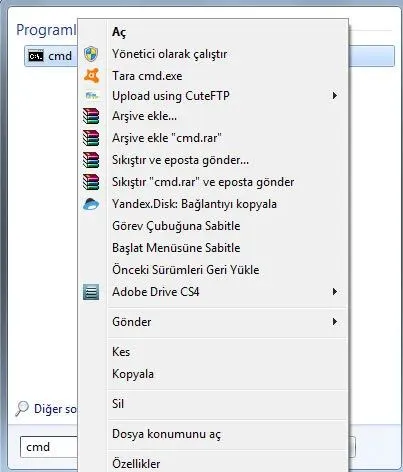
Yönetici olarak girdiğiniz de resim de gözüktüğü gibi “sfc /scannow” tırnak işareti olmadan giriniz bu komut Windows işletim onarım yapmak için kullanılan komuttur %100 olana kadar ve işlem bitime kadar bekleyiniz.
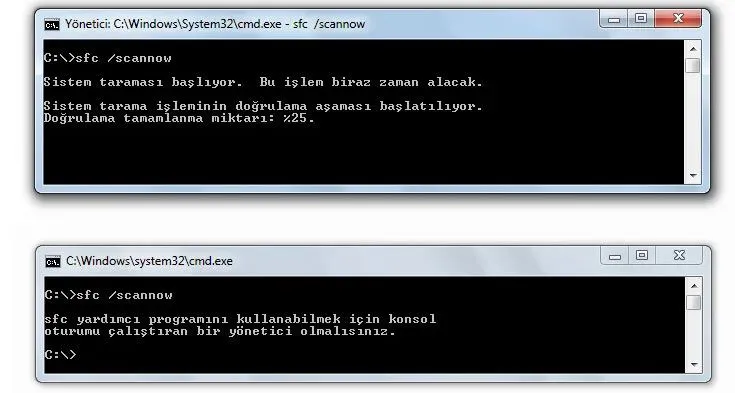
Resimde birinci ekranda doğru komutu uygulayanlar komutun çalıştığını görebilirler. Eğer yönetici olarak doğru giriş yapamayanlar ikinci resimde gözüktüğü gibi “scf yardımcı programı kullanabilmek için konsol oturumu çalıştıran bir yönetici olmalısınız” uyarısı alırlar. Yani yönetici olarak CMD komut ekranına doğru giriş yapmamış demektedir.
Bu işlemlerden sonra bilgisayarınızı kapatarak tekrar açınız. Burada Windows için güncellemeleri aldınız ve Windows ta olabilecek hataları karşı onarım yaptınız.
Son işleminiz Visual C++ hangi paketini kurmak istiyorsanız bilgisayarınıza indiriniz ve kurunuz. Yukarıda ki işlemleri sırası ile ve doğru yaptığınızda Visual C++ paketini sorunsuz olarak bilgisayarınıza yükler ve artık bilgisayarınızda 0x80240017 uyarısı almazsınız.
Bunlar da İlginizi Çekebilir
- DLL Açarken Arşiv Bulunmadı Uyarısı Alanlar👁️ 1 DLL GösterimDLL Destek
- DLL 0xc000007b Hatası Alanlar👁️ 136 DLL GösterimDLL Destek: 91
- DLL İşlem Sırasında Trustedinstaller Alanlar için İşlemler👁️ 1 DLL GösterimDLL Destek: 2
- Sims Oyunu Msvcp120.dll Uyarısı Alanlar için Yöntemler👁️ 1 DLL GösterimDLL Destek: 6
- Çizim Programlarında mfc140u.dll Hatası Alanlar👁️ 3 DLL GösterimDLL Destek: 2
- Office Excel msointl.dll Uyarısı için Yapılacaklar?👁️ 1 DLL GösterimDLL Destek